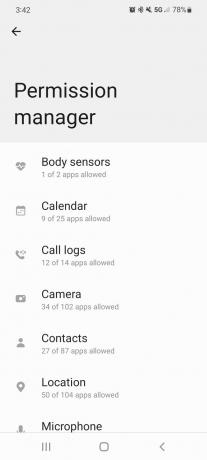Πώς να αποκτήσετε πρόσβαση στον πίνακα ελέγχου απορρήτου της Samsung
Τι να ξέρετε
- Πλοηγηθείτε στο Ρυθμίσεις > Μυστικότητα.
- Χρησιμοποιήστε το Διευθυντής αδειών για να προσαρμόσετε τα δικαιώματα εφαρμογών ή να περιορίσετε την πρόσβαση στα δεδομένα.
- Όλες οι συσκευές Android 12 διαθέτουν Πίνακα ελέγχου απορρήτου.
Αυτό το άρθρο θα εξηγήσει πώς να αποκτήσετε πρόσβαση στον Πίνακα ελέγχου απορρήτου της Samsung που προστέθηκε στο One UI 4 και στο Android 12. Θα πρέπει να είναι διαθέσιμο στα Galaxy S21, Galaxy S21+, S21 Ultra, καθώς και στα Z Fold3 και Z Flip3. Η δυνατότητα θα προστεθεί επίσης σε επιλεγμένα μερικά παλαιότερα και συμβατά smartphone της Samsung, όπως οι σειρές Galaxy S, Galaxy A και Note.
Πώς μπορώ να αποκτήσω πρόσβαση στον πίνακα ελέγχου απορρήτου;
Ο πίνακας εργαλείων απορρήτου της Samsung είναι σχεδόν πανομοιότυπος με αυτόν Πίνακας ελέγχου απορρήτου στο Android 12. Αλλάζει τον τρόπο κατηγοριοποίησης ορισμένων από τις ρυθμίσεις που σχετίζονται με το απόρρητο, τον τρόπο διαχείρισής τους και παρέχει πρόσθετους ελέγχους σε εσάς. Το ταμπλό ενσωματώθηκε στις εγγενείς ρυθμίσεις της Samsung.
Δείτε πώς μπορείτε να αποκτήσετε πρόσβαση στον Πίνακα ελέγχου απορρήτου της Samsung:
-
Σύρετε προς τα κάτω για να ανοίξετε το γρήγορο πλαίσιο και πατήστε Ρυθμίσεις (εικονίδιο με γρανάζι).
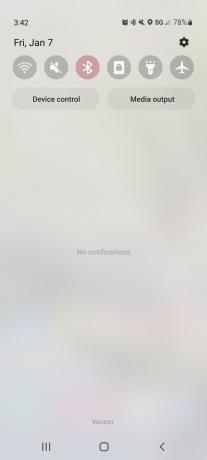
-
Παρακέντηση Μυστικότητα.
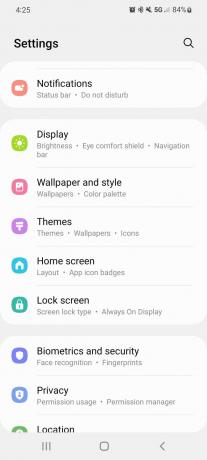
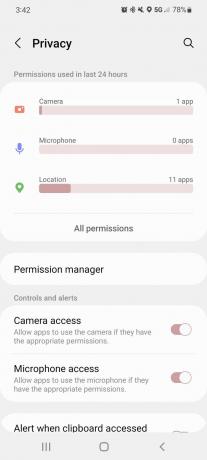
-
Εάν θέλετε να προσαρμόσετε τα δεδομένα στα οποία μπορούν να έχουν πρόσβαση οι εγκατεστημένες εφαρμογές σας, πατήστε Διευθυντής αδειών.
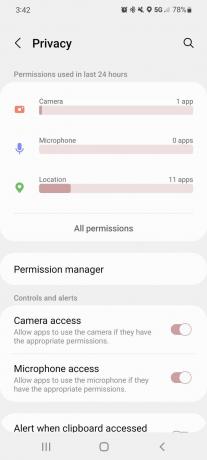
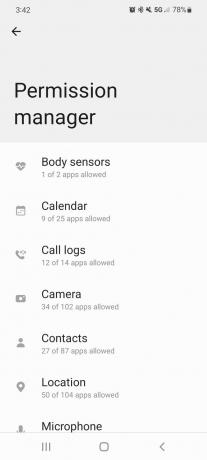
Στον Πίνακα ελέγχου απορρήτου της Samsung, θα δείτε μια επισκόπηση του τρόπου με τον οποίο χρησιμοποιήθηκαν οι πληροφορίες σας τις τελευταίες 24 ώρες. Αναλύεται σε κατηγορίες όπως τοποθεσία, κάμερα, μικρόφωνο και άλλα. Πατώντας μία από αυτές τις κατηγορίες θα έχετε πιο λεπτομερείς πληροφορίες, συμπεριλαμβανομένων των εφαρμογών που είχαν πρόσφατα πρόσβαση ή χρησιμοποίησαν τα σχετικά δεδομένα.
Στη Διαχείριση δικαιωμάτων, μπορείτε επίσης να πατήσετε Πρόσθετες άδειες για να προβάλετε πληροφορίες για ορισμένες από τις άλλες κατηγορίες δεδομένων στις οποίες έχουν πρόσβαση οι εφαρμογές. Για παράδειγμα, δεδομένα από άλλες εφαρμογές όπως Discord, ανταλλαγή άμεσων μηνυμάτων, πληροφορίες αυτοκινήτου και ούτω καθεξής.
Πώς μπορώ να ενεργοποιήσω το απόρρητο στο My Samsung;
Η ενεργοποίηση ή η ενεργοποίηση του απορρήτου σας δεν είναι ο σωστός τρόπος για να εξηγήσετε πώς γίνεται ο χειρισμός των προσωπικών πληροφοριών στο Android 12, συμπεριλαμβανομένων των συσκευών Samsung. Το απόρρητο δεν είναι ενεργοποιημένο ή απενεργοποιημένο, αλλά αντίθετα, είναι κάτι για το οποίο πρέπει να είστε προσεκτικοί με την πάροδο του χρόνου.
Ο Πίνακας ελέγχου απορρήτου Android και ο Πίνακας ελέγχου απορρήτου της Samsung σάς επιτρέπουν να βλέπετε ποιες πληροφορίες είναι οι εφαρμογές στη συσκευή σας να έχετε πρόσβαση και επίσης να σας δώσει μια καλύτερη ιδέα για το πώς χρησιμοποιούνται αυτές οι πληροφορίες. Μπορείτε επίσης να σταματήσετε τις εφαρμογές τρίτων που έχετε κατεβάσει και εγκαταστήσει στη συσκευή σας να έχουν πρόσβαση σε συγκεκριμένες πληροφορίες ή περιεχόμενο, όπως οι επαφές σας.
Ο Πίνακας ελέγχου απορρήτου διευκολύνει τη διαχείριση των αδειών και τον έλεγχο της πρόσβασης, ώστε να μπορείτε να διατηρείτε υπό έλεγχο τις εφαρμογές και να διατηρείτε καλύτερα το προσωπικό σας απόρρητο και την ασφάλειά σας. Με την αλληλεπίδραση με τον Πίνακα ελέγχου απορρήτου και την τακτική παρακολούθηση των πληροφοριών στις οποίες έχουν πρόσβαση οι εγκατεστημένες εφαρμογές σας, βελτιώνετε ήδη το απόρρητό σας. Έτσι, διατηρείτε αποτελεσματικά το απόρρητό σας χρησιμοποιώντας το εργαλείο.
Πού είναι το απόρρητο στο τηλέφωνο Samsung;
Ο Πίνακας ελέγχου απορρήτου είναι προσβάσιμος μέσω των ρυθμίσεων της συσκευής και αυτό ισχύει επίσης για τις περισσότερες συσκευές Android 12, συμπεριλαμβανομένων εκείνων από άλλους κατασκευαστές. Όσον αφορά την έννοια του απορρήτου, είναι κάτι που θα πρέπει να παρακολουθείτε σε όλη τη διάρκεια της ιδιοκτησίας και της χρήσης της συσκευής.
Ενώ οι παλαιότερες συσκευές Android —και τα παλαιότερα smartphone της Samsung— δεν θα λαμβάνουν την πιο πρόσφατη ενημέρωση που περιλαμβάνει τον Πίνακα ελέγχου απορρήτου, μπορείτε να εγκαταστήσετε μία. ΕΝΑ εφαρμογή τρίτου μέρους που ονομάζεται εφαρμογή Πίνακας ελέγχου απορρήτου είναι διαθέσιμο στο Google Play. Ενώ αυτή η εφαρμογή είναι δεν συντηρείται από την Google ή τη Samsung, είναι σχεδόν πανομοιότυπο σε μορφή και λειτουργία.
Τι είδους πληροφορίες μπορώ να ελέγξω στον Πίνακα ελέγχου απορρήτου;
Μια μεγάλη ποικιλία πληροφοριών ή δεδομένων μπορεί να παρακολουθηθεί και να περιοριστεί μέσω του Πίνακα ελέγχου απορρήτου της Samsung. Μερικά παραδείγματα περιλαμβάνουν τα αρχεία καταγραφής κλήσεων, τις επαφές, την τοποθεσία, ακόμη και το υλικό της συσκευής, όπως το μικρόφωνο ή τους αισθητήρες σώματος.
Στον Πίνακα ελέγχου απορρήτου θα δείτε όλα όσα αναφέρονται κατηγορηματικά, μαζί με οποιεσδήποτε εφαρμογές έχουν πρόσβαση ή χρησιμοποιούν τις εν λόγω πληροφορίες. Θα δείτε ποιες εφαρμογές έχουν πρόσφατα πρόσβαση στα προσωπικά σας δεδομένα, πριν από πόσο καιρό συνέβη και πολλά άλλα. Στη συνέχεια, μπορείτε να αναλάβετε δράση διασφαλίζοντας ότι οι εφαρμογές τρίτων δεν θα έχουν πλέον πρόσβαση στις πληροφορίες μέσω της Διαχείρισης δικαιωμάτων.
Κάθε φορά που θέλετε να διαχειριστείτε ή να περιορίσετε τα δικαιώματα μιας εφαρμογής, μπορείτε να επισκεφτείτε Ρυθμίσεις > Μυστικότητα > Διευθυντής αδειών. Απλώς πατήστε σε μια κατηγορία στη λίστα και θα δείτε ποιες εφαρμογές χρησιμοποιούν τα συγκεκριμένα δεδομένα. Στη συνέχεια, μπορείτε να πατήσετε μια εφαρμογή στη λίστα για να αποκλείσετε την πρόσβαση, τη χρήση ή την παρακολούθηση των σχετικών δεδομένων.